Το λειτουργικό σύστημα της πλατφόρμας της Microsoft έλαβεδεύτερη μεγάλη ενημέρωση την περασμένη εβδομάδα, όταν ο tech titan κυκλοφόρησε το νέο Windows 8.1 Update 1 στο κοινό. Για όσους έχασαν την κάλυψή μας, η Ενημερωμένη έκδοση 1 έχει φέρει πολλές νέες δυνατότητες στο τραπέζι, όπως τη δυνατότητα σύνδεσης των εφαρμογών των Windows Store με τη γραμμή εργασιών, τις ειδοποιήσεις εγκατάστασης εφαρμογών, τις γραμμές τίτλου, μεταξύ άλλων. Μια πρόσθετη αλλαγή είναι η εισαγωγή ενός νέου μενού περιβάλλοντος στην Αρχική οθόνη. Αυτό το μενού περιβάλλοντος μεταφέρει επιλογές για την αποκοπή και την αποσύνδεση, την αλλαγή μεγέθους και την απεγκατάσταση εφαρμογών και άλλων αντικειμένων, τα οποία ήταν προσιτά στο παρελθόν από τη γραμμή εφαρμογών. Εκτός από αυτό, η Microsoft έχει επίσης αλλάξει τον τρόπο με τον οποίο επιλέγονται πολλά κεραμίδια στην Αρχική οθόνη. Σε αυτόν τον οδηγό θα σας δείξουμε πώς να επιλέξετε πολλαπλά πλακάκια μέσω δύο διαφορετικών μεθόδων στην Ενημέρωση 1.
Ένα κομμάτι για την γραμμή εφαρμογών πρώτα
Όταν εξετάσαμε την ενημερωμένη έκδοση των Windows 8.1 1, σας παρουσιάσαμε πώς άλλαξαν τα πράγματα γύρω από το σύγχρονο περιβάλλον UI. Εκτός από τις νέες επιλογές Εξοικονόμηση ενέργειας και αναζήτησης, η οθόνη εκκίνησης χρησιμοποιεί επίσης ένα επιτραπέζιο μενού περιβάλλοντος που επιτρέπει στους χρήστεςεπιλογές πρόσβασης, όπως το ξεκλείδωμα και την αποσύνδεση πλακιδίων από την οθόνη έναρξης ή τη γραμμή εργασιών, την απεγκατάσταση εφαρμογών ή την αλλαγή του μεγέθους κλπ. Πριν από την ενημέρωση 1, όλες αυτές οι επιλογές ήταν προσβάσιμες από τη γραμμή εφαρμογών στο κάτω μέρος. Λαμβάνοντας υπόψη αυτό, η Microsoft δεν την έχει καταργήσει εντελώς και μπορείτε ακόμα να έχετε πρόσβαση σε αυτήν, αν θέλετε. Δείτε πώς.
Όταν εμφανίζεται στην οθόνη έναρξης, η γραμμή εφαρμογής μπορεί απλάνα ενεργοποιηθεί πατώντας το πλήκτρο 'Διάστημα διαστήματος' στο πληκτρολόγιό σας. Αυτή είναι η ίδια μέθοδος που μπορούν να χρησιμοποιήσουν οι χρήστες για να εμφανίσουν τη γραμμή εφαρμογών των Windows 8 ή 8.1. Αφού το κάνετε αυτό, μπορείτε εύκολα να έχετε πρόσβαση σε όλες τις επιλογές που υπάρχουν στο μενού περιβάλλοντος απευθείας από το κάτω μέρος της οθόνης σας.

Μέθοδος 1 Για να επιλέξετε πολλαπλά πλακάκια
Η πρώτη μέθοδος επιλογής πολλαπλών πλακιδίων είναιπολύ απλό. Μόλις ενεργοποιηθεί η γραμμή εφαρμογής, μπορείτε απλά να κάνετε δεξί κλικ στο επιθυμητό πλακίδιο για να ξεκινήσετε την πολλαπλή επιλογή. Το επιλεγμένο κεραμίδι σημειώνεται, υποδηλώνοντας ότι έχει προστεθεί στην επιλογή σας. Στη συνέχεια, μπορείτε να εκτελέσετε άλλες ενέργειες στα επιλεγμένα κεραμίδια από την ίδια την γραμμή εφαρμογής.
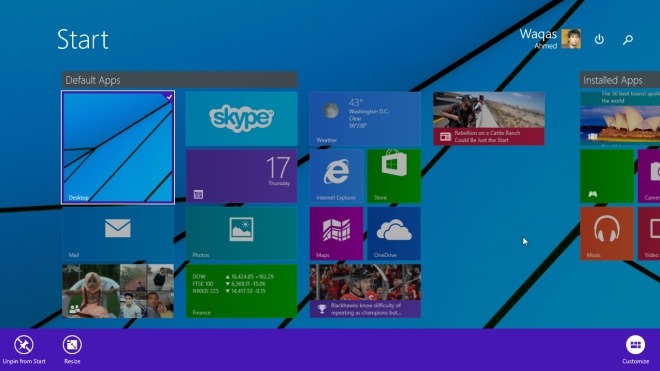
Μέθοδος 2 Για να επιλέξετε πολλαπλά πλακάκια
Υπάρχει πράγματι ένας άλλος τρόπος για να επικαλεστεί την επιλογή πολλαπλών κεραμιδιών χωρίς να αναδείξει πρώτα το App Bar.
Πριν από την ενημέρωση 1, οι χρήστες ήταν σε θέση να κάνουν δεξί κλικσε ένα κεραμίδι και στη συνέχεια κάντε αριστερό κλικ σε άλλα κεραμίδια για να ξεκινήσετε την πολλαπλή επιλογή. Αλλά από την ενημέρωση 1, κάνοντας δεξί κλικ σε ένα πλακάκι, εμφανίζεται το μενού περιβάλλοντος (διαβάστε τον οδηγό λειτουργιών των Windows 8.1 Update 1 για περισσότερες λεπτομέρειες).
Τούτου λεχθέντος, ο απλούστερος τρόπος για να επιλέξετε πολλαπλέςπατώντας και κρατώντας πατημένο το πλήκτρο "CTRL" και κάνοντας αριστερό κλικ στα επιθυμητά κεραμίδια. Η ίδια μέθοδος που χρησιμοποιείτε για την επιλογή πολλαπλών στοιχείων στη λειτουργία Επιφάνεια εργασίας.
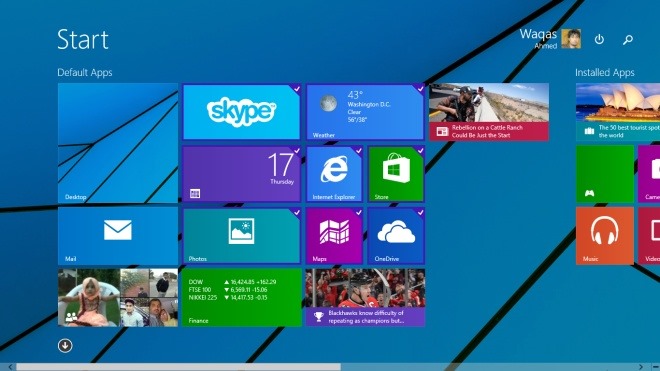
Μετά την επιλογή των πλακιδίων μέσω του πλήκτρου CTRL, μπορείτε να μετακινήσετε τα κεραμίδια γύρω ή να κάνετε δεξί κλικ σε ένα κεραμίδι από την επιλογή για να αποκτήσετε πρόσβαση στις επιλογές του μενού περιβάλλοντος.
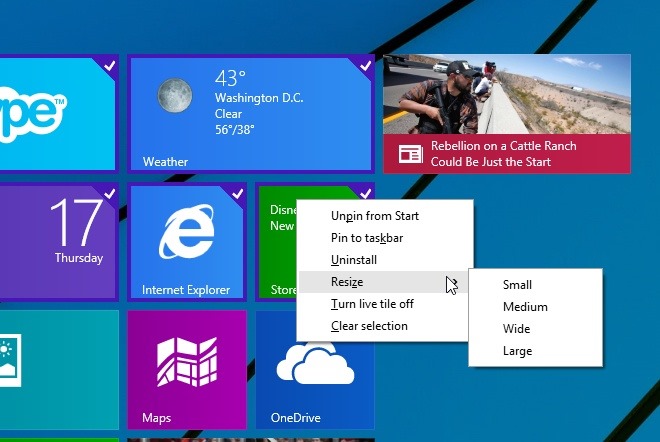
[μέσω: AskVG]













Σχόλια